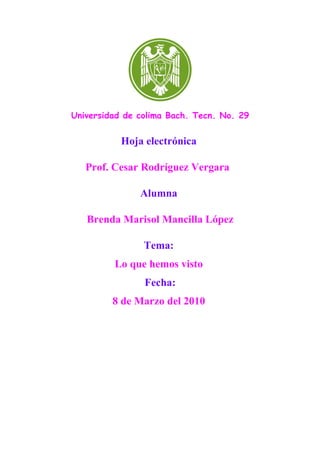
Trabajo Hoja Electronica
- 1. Universidad de colima Bach. Tecn. No. 29 Hoja electrónica Prof. Cesar Rodríguez Vergara Alumna Brenda Marisol Mancilla López Tema: Lo que hemos visto Fecha: 8 de Marzo del 2010
- 2. “Hoja de calculo” Brenda Marisol ¿Que es una hoja de calculo? Es un programa que nos permite realizar operaciones. Es un poderoso recurso que permite representar problemas reales con números y formulas para solucionarlo. Lo podemos utilizar para resolver tareas escolares, colaborar con la administración de un pequeño negocio, etc. Ejemplos: Control de ventas, calculo de impuestos. Celda: es la intersección de una fila. Características de Excel Tiene 65536 filas, representados con números. 256 columnas representados con letras de la A-Z y AA, IV. 16777216 celdas. Referencia de celda Es la dirección en donde ser ubicado su contenido primero aparece la columna y luego la fila. Estilo de referencia A1: el formato menciona primero la letra que corresponde a la columna y enseguida el número de la fila, ejem: A5, Z100. Estilo de la referencia F1C1: las columnas y las filas estas numeradas y en su formato primero se escribe la letra F, después el número de la fila seguido de la letra C, y el numero de columna correspondientes a la ubicación de la celda. Ejemplo: F1C1, F100C26.
- 3. “Hoja de calculo” Brenda Marisol Rango de celdas: es una agrupación definida a celdas. Acciones que se pueden ejecutar al seleccionar un rango • Captura de datos • Rellenar datos • Asignación de nombre del • Dar formato rango • Borrar • Copiar • Utilizar en formulas • Mover Pueden ser adyacentes: A1, A2, A3 que sean agrupadas a las celdas. No adyacentes: es cuando se encuentran separadas. A1:A8, C3:D6.F2:F5. Datos Las celdas contienen o almacenan datos y pueden ser dos tipos: Constantes y Formulas. Constantes: son los que no se altera su valor y se introducen directamente a la celda. Fechas y horas, datos alfanuméricos, etc. Formulas: son los que están compuestos por varios elementos que modifican su valor y se introducen anteponiendo el signo=. Hojas de cálculo • IBM Congos $ • Kspread $9500 • Lotus 1,2,3 $11400 • Excel $2500 • OpenOffice.org Calc. $sin costo Características de Excel Es un sistema para la creación de hojas de cálculo, cuyas posibilidades de trabajo, cálculo y presentación son amplias. Permite la creación de gráficos que se modificarán automáticamente al modificar los datos en su hoja de cálculo. Permite también el trabajo con bases de datos.
- 4. “Hoja de calculo” Brenda Marisol Características de IBM Congos Es un completo entorno FPM que da soporte a los procesos financieros clave, desde la planificación, la preparación de presupuestos y la previsión hasta la consolidación, la creación de informes y los análisis. Características de OpenOffice.org Calc Calc es una hoja de cálculo similar a Microsoft Excel, con un rango de características más o menos equivalente. Su tamaño es mucho menor y proporciona un número de características no presentes en Excel, incluyendo un sistema que automáticamente define series para representar gráficamente basado en la disposición de los datos del usuario.
- 5. “Hoja de calculo” Brenda Marisol Características de Kspread Es un programa de hoja de cálculo con el entorno de escritorio KDE. Entre las funciones de KSpread están las de hojas múltiples por documento, formateo clasificado, ayuda para las más de 100 funciones incorporadas. Características de Lotus 1, 2,3 Almacenamiento de datos, cálculos completos, aplicaciones en matemáticas, etc.
- 6. “Hoja de calculo” Brenda Marisol Partes de la hoja de cálculo
- 7. “Hoja de calculo” Brenda Marisol Hoja electrónica Se opera y almacena en Libros Formados por Hojas Estructurados en Filas Columnas Las intersecciones forman Celdas Agrupados son Contienen Rangos Referencia de Datos celdas Son celdas Estilo Formulas A1 Constantes Adyacente No F1C1 Datos Tales Tales como Tales como: adyacente Tales como compuestos como Fechas A1:A5 A1:C1, F7C6 antecedidos Z4 Número E5:J5 E5:J5 F33C12 por el signo G50 Datos =.
- 8. “Hoja de calculo” Brenda Marisol Abrir un libro - En la barra de menú seleccionar archivo y dar clic en nuevo. - En la barra de Herramientas presionar nuevo. - Presionar en el teclado Ctrl+U. Copiar, cortar y pegar Copiar - En la barra de de menú presionar Edición y copiar. - Presionando Ctrl+C. - Dar clic derecho y copiar. - En la barra de herramientas copiar. Cortar - En la barra de menú Edición y cortar. - Presionar Ctrl+X - Dar clic derecho y cortar.
- 9. “Hoja de calculo” Brenda Marisol - En la barra de Herramientas dar clic en la tijerita. Pegar - En la barra de menú Edición y pegar. - Presionar Ctrl+V. - Dar clic derecho y pegar. Pegado especial Seleccionar lo que queremos copiar, después en la barra de menú y edición, después seleccionamos lo que queremos pegar. Pegar Todo: pega todo lo seleccionado. Formulas: pega la formula dependiendo de donde la pegues se pasa el formato. Valores: pega el valor que dio la formula. Formatos: se pega el diseño que se le dio a cada letra como fuente, etc. Comentarios: se copia nadamas el comentario.
- 10. “Hoja de calculo” Brenda Marisol Todo excepto bordes: se pega todo el contenido menos los bordes. Ancho de las columnas: se copia todo el tamaño de cada columna. Formato de números y formulas: se copia la formula. Formato de números y valores: se copea el valor que tiene cada número. Operación Ninguna: no se realiza ninguna operación. Sumar: se realiza operaciones de suma. Resta: se restan los valores que se encuentran. Multiplicar: se realizan la miltipliación de valores seleccionados. Dividir: se divide los números. Saltar blancos: evita el reemplazo de valores en el área de pegado cuando hay celdas en blanco en el área de ocupado. Transponer: cambia las columnas de los datos copiados a filas y viceversa. Pegar vínculos: vincula los datos pegados a la hoja de cálculo activa. Mover o copiar con el ratón Mover: se selecciona con el ratón y lo arrastras donde lo quieras pegar o dejar. Copiar: dar clic derecho y copiar el contenido que quieres y después pegar. Borrar - Barra de menú edición borrar y seleccionas cual quieres si borrar todo, formato, contenido o comentarios. - Das clic derecho y borrar contenido.
- 11. “Hoja de calculo” Brenda Marisol - Presionas supr. en el teclado. - Presionar Esqueip en el teclado. Formato de celdas - En la barra de menú Formato celda. - Presionar Ctrl+1.
- 12. “Hoja de calculo” Brenda Marisol - Dar clic derecho y formato de celdas. Y te muestran todos los tipos de cambios que puedes hacer como cambiarle de color, alinear, color de bordes, etc.
- 13. “Hoja de calculo” Brenda Marisol Formas que aparecen el puntero del ratón en Excel Cuando esta posesionado en la barra de menús. Estas en la celda o rango actual o base de formulas. Cuando estas en columna letreada. Las filas numéricas. Cuando estas en Excel en las celdas. En el panel de tareas. Cuando tienes escrito en una celda y te posesionas en la línea. En la misma celda pero en las esquinas. Cuando estas en las columnas pero en las líneas. Cuando estas en las filas numéricas. Llenar y rellenar celdas Das clic en edición rellenar y series. Serie en filas o columnas Serie - Lineal: se suman dependiendo el incremento en una fila o columna. - Geométrica: se multiplican en columna o en fila. - Cronología: se pone por orden cronológico. - Autor rellenar: rellena con los datos en una celda. Unidad de tiempo - Fecha: pone la fecha y si se da un incremento también. - Día laborable: solo día laborable se presentan lunes-viernes. - Año: se peno por año. Como asignarle nombre a una hoja Dando clic derecho a la pestaña de la hoja de Excel y seleccionas cambiar nombre. Asignarle nombre a una celda Hay barias formas como: 1. En el menú insertar elige nombre y clic en definir. 2. En el cuadro nombres en el libro y escribes un nombre. Asignarle nombre a un rango Seleccionas el rango y hacer lo mismo que asignarle nombre a una celda. Insertar (general) Hoja de cálculo: inserta hoja de cálculo. Grafico: inserta un grafico y seleccionas un grafico. Macro: inserta una hoja de cálculo pero con las celdas más grandes.
- 14. “Hoja de calculo” Brenda Marisol Hoja internacional de macro: inserta una hoja de cálculo igual que la macro 1. Dialogo de Excel: inserta un dialogo y la hoja de calculo Insertar (soluciones de hoja de calculo) En estas soluciones te muestran unas plantillas de soluciones como factura, hoja de balance, informes de gastos y tarjeta de tiempo. Eliminar Elimina la hoja de cálculo. Cambiar nombre Cambia el nombre de la hoja de cálculo. Mover o copiar Mueve o copia la hoja de cálculo dependiendo de donde la quieres pegar. Seleccionar todas hojas Selecciona todas las hojas. Color de etiqueta Cambia el color de etiqueta. Ver código Nos muestra el código de la hoja. Formato fila Ahí podemos ajustar, ocultar, lo alto de la fila y mostrar. Formato columna Ahí podemos ajustar, ocultar, lo alto de la fila, mostrar y ancho estándar. Menú herramienta Proteger hoja En el menú herramientas elija proteger y proteger hoja. Escriba una contraseña para la hoja. En lista permitir a todos los usuarios de esta hoja de calculo, seleccionamos los elementos que desee que los usuarios puedan cambiar. Haga clic en aceptar y si se solicita vuelva a escribir la contraseña.
- 15. “Hoja de calculo” Brenda Marisol Proteger libro Menú herramientas elija proteger y proteger libro. Para proteger la estructura de un libro de un libro para que las hojas de este no se puedan moverse, eliminarse, ocultarse, etc. Y también insertar nombre active la casilla de verificación estructura. Para proteger ventanas active la casilla de verificación ventanas. Para impedir que otros usuarios quiten la protección del libro escriba una contraseña y aceptar. Configurar pagina 1. Menú archivo y configurar pagina. 2. te muestra como quieres que te aparezca la hoja del libro si en vertical u horizontal. Y te muestran barios diseños que quieres como encabezado y pie de página, márgenes y hoja, te muestran los cambios que quieres hacer dependiendo de cómo quieres la hoja. Imprimir 1. Archivo e imprimir o también Ctrl+P 2. te muestra el tipo de impresora, intervalos de pagina e imprimir si todas las hojas o seleccionarlas.
- 16. “Hoja de calculo” Brenda Marisol 3. en imprimir y seleccionas propiedades y muestra las propiedades y características de la impresora.